 |
עורך הווידאו החדש ב-Samsung One UI 6 עוזר לכם ליצור סרטונים טובים ומרתקים יותר, והתהליך פשוט להפליא.
שלב 1: לאחר שדרוג טלפון הסמסונג שלכם ל-One UI 6, כשתפתחו את אפליקציית הגלריה, שלושת הקווים האופקיים בפינה הימנית התחתונה של המסך יציגו אפשרות "Go to Studio". הקישו עליה כדי לפתוח. לאחר מכן יופיע כפתור "Start New Project"; הקישו עליו כדי ליצור פרויקט עריכת וידאו.
 |
שלב 2: לאחר מכן, בחר את התמונות והסרטונים שאתה צריך לפרויקט שלך. המתן רגע עד שהנתונים שלך יתווספו לעורך. הממשק הראשי של עורך הווידאו יציג את הסרטון והתמונות שזה עתה הוספת. לידו, יהיה סימן "+" כדי שתוכל להוסיף נתוני תמונה אחרים.
 |
למטה תמצאו גם אפשרויות נוספות כגון הוספת טקסט, מדבקות ומוזיקה לכל הסרטון. באופן ספציפי, תוכלו לבחור את האזור בין שני מקטעי הסרטון ולהוסיף אפקטים של מעבר.
 |
שלב 3: כשאתם בוחרים סרטונים על ציר הזמן, יופיעו מספר כלים נוספים שיעזרו לכם לערוך אותם ביתר קלות. להלן הכלים והאפשרויות להתאמת הסרטון שנבחר. תוכלו גם להתאים את גודל הסרטון, מסנני הצבע, מהירות ההפעלה, תיקון הצבע וכו'.
 |
שלב 4: לאחר ביצוע ההתאמות, לחצו על "סיום" כדי לשמור אותו במחשב שלכם. בנוסף, בפינה הימנית העליונה, לחיצה על סמל שלוש הנקודות האנכיות תציג סדרה של אפשרויות. ביניהן נמצאת "הגדרות פרויקט", שם תוכלו לבחור את יחס הגובה-רוחב. התאם אותו כך שיתאים לפרויקט שלכם.
 |
כך משתמשים בעורך הווידאו החדש ב-One UI 6. אנו מקווים שתקבלו תוצאות נהדרות ביצירת סרטונים באיכות גבוהה בעזרת תכונת סמסונג זו.
[מודעה_2]
מָקוֹר


![[תמונה] טקס סיום המושב ה-10 של האסיפה הלאומית ה-15](/_next/image?url=https%3A%2F%2Fvphoto.vietnam.vn%2Fthumb%2F1200x675%2Fvietnam%2Fresource%2FIMAGE%2F2025%2F12%2F11%2F1765448959967_image-1437-jpg.webp&w=3840&q=75)

![[תמונה] ראש הממשלה פאם מין צ'ין מקיים שיחת טלפון עם מנכ"ל תאגיד רוזאטום הרוסית.](/_next/image?url=https%3A%2F%2Fvphoto.vietnam.vn%2Fthumb%2F1200x675%2Fvietnam%2Fresource%2FIMAGE%2F2025%2F12%2F11%2F1765464552365_dsc-5295-jpg.webp&w=3840&q=75)







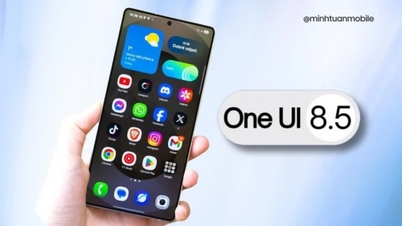












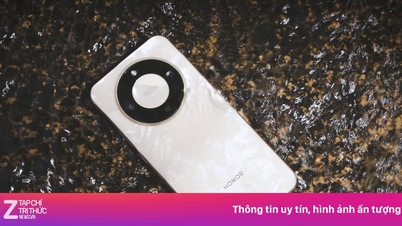































![[רשמי] קבוצת MISA מכריזה על מיצוב מותג חלוצי בתחום בניית בינה מלאכותית עבור עסקים, משקי בית והממשלה.](https://vphoto.vietnam.vn/thumb/402x226/vietnam/resource/IMAGE/2025/12/11/1765444754256_agentic-ai_postfb-scaled.png)





















































תגובה (0)